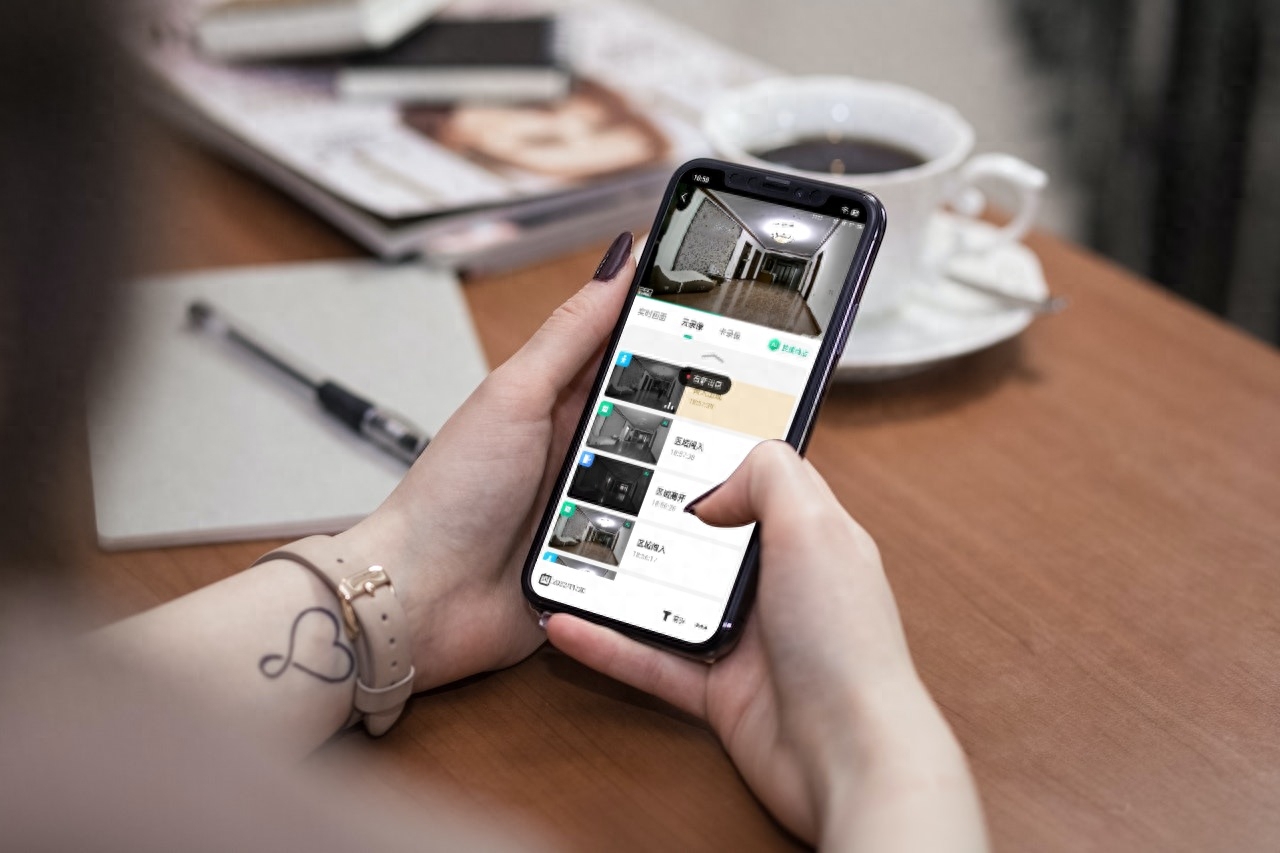mp4压缩视频不改变画质?教你几步完成视频压缩
想要压缩mp4视频的体积大小,但又不想被改变画质,该怎么做?电脑下载了视频文件,占据了较多的内存,这些大体积的视频要如何处理?压缩视频是不错的选择,mp4压缩视频不改变画质?本期就推荐一招,教你几步完成视频压缩。

推荐使用 迅捷视频剪辑软件
操作要点一:打开迅捷视频剪辑软件,如果是对视频进行剪辑操作,点击左侧空白区域的新建,除了视频剪辑,系统提供了其他音视频的处理功能,包括“视频压缩”,点击该功能;

操作要点二:进入新界面操作,系统支持mp4、avi、flv等多种视频格式,点击“添加文件”,将视频导入,如果需要压缩多个视频,可以将这些视频文件放置在一个文件夹内,点击“添加文件夹”,就可以一次性导入多个视频进行操作;

操作要点三:操作界面的下方有着一个压缩比例的标尺,点击标尺上的标记点,进行左右滑动,即可完成压缩设置,如果你需要mp4压缩视频不改变画质,就尽可能往右滑动,保证画质的清晰,但最终视频的大小也比较大;

操作要点四:点击操作栏右侧的“压缩设置”,这个界面的操作,与主界面下方的滑动设置一致,但可以在预计大小后方,手动输入数值,如果你需要将视频压缩至某个大小范围内,进行输入即可,后续在主页面下方点击“全部压缩”,等待完成。

mp4压缩视频不改变画质?本期推荐的办法,值得一试。
[注:本文部分图片来自互联网!未经授权,不得转载!每天跟着我们读更多的书]
互推传媒文章转载自第三方或本站原创生产,如需转载,请联系版权方授权,如有内容如侵犯了你的权益,请联系我们进行删除!
如若转载,请注明出处:http://www.hfwlcm.com/info/257569.html